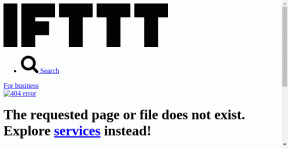Hur man lägger till bakgrundsmusik till WhatsApp-status
Miscellanea / / November 29, 2021
Av många saker som har hjälpt till att omforma telefonindustrin är WhatsApp definitivt bland de bästa. Denna meddelandetjänst är ensam ansvarig för att förstöra SMS och även internationella telefonsamtal i viss utsträckning.
Tja, skämt förutom, WhatsApp är en välsignelse för mänskligheten och dess magiskt försvinnande 24-timmarsstatus är den senaste modeflugan. Dessa video/bild-baserade meddelanden låter användare säga vad de vill på bästa möjliga sätt.

Jag känner att förmåga att spela in videor är bra, men det är lite tråkigt att jag inte kan lägga till den musik jag valt i den videon. Det är ett stort problem, eller är det?
Det snabbaste och gladaste svaret är nej, det är det inte. Du kan lägga till dina låtar till en WhatsApp-status medan du spelar in den från kameran. Ja, medan du spelar in det live!
Men, hur gör man? I det här inlägget kommer vi att prata om alla sätt som du kan lägga till din mycket egna anpassade låtar till din WhatsApp-status och piffa upp den desto mer.
1. Lägg till musik till status med WhatsApp
Som nämnts ovan kan du lägga till musik till din WhatsApp-status medan du spelar in den via själva appen. Det finns dock en liten twist i den här historien.

WhatsApp låter dig spela in ljudet tillsammans med videon för status. Nu behöver du bara använda den här funktionen till din fördel och lägga till din favoritmusik till statusen. Här är hur:
Steg 1: Använd valfri musikspelare-app på din telefon och spela låten som du vill använda som bakgrundsmusik för din WhatsApp-status. För detta kan du till och med använda en musikapp online. Se till att du spelar låten via högtalaren och inte ditt trådbundna eller trådlösa headset.

Steg 2: Öppna nu WhatsApp medan låten spelas i bakgrunden. Gå till status och börja spela in din status. Se till att musikuppspelningen är på maximal volymnivå. På så sätt kan du säkerställa en bättre bakgrundsmusikkvalitet för din status.

Steg 3: När du är klar med inspelningen, förhandsgranska inspelningen snabbt och, om allt är i rätt ordning, tryck på den gröna pilen längst ner och låt alla dregla över din nya status.

2. Lägg till musik med en videoredigeringsapp
Även om metoden som vi nämnde ovan fungerar briljant, är det mycket bättre att lägga till musik med hjälp av en tredjepartsapp och säkerställer också bättre ljudkvalitet.


Vårt favoritverktyg är InShot Video Editor. Den har precis rätt mängd funktioner göra anpassade videor och det får jobbet gjort på nolltid. Nu, för att lägga till musik till dina statusar med den här appen, följ dessa steg:
Ladda ner Inshot Video Editor
Steg 1: Använd din telefon för att spela in statusvideon. Det kan vara vad som helst som du vill visa för dina vänner. Oroa dig inte för att spela musiken i den här eftersom vi kommer att lägga till låten separat.

Steg 2: När du är klar med att spela in videon öppnar du InShot Video Editor-appen och importerar videon till den.


Steg 3. Nollställ musiken du vill använda och, när du är klar, välj lämplig musikvolym. Vid det här laget skulle det vara ett bättre alternativ att stänga av den ursprungliga videovolymen eftersom det kan lägga till brus.
Om du vill kan du också välja att tona musiken i början och på slutet också, bara för att sätta lite professionell stil på din video. När du är klar sparar du videon på din telefon.


Steg 4: Öppna WhatsApp, gå till din status och lägg till videon som du just har gjort. Det är idealiskt att förhandsgranska videon innan du postar och, om allt verkar vara i sin ordning, dela det och låt dina vänner avundas din nya status.

Du kan också göra en snabb GIF med WhatsApp
WhatsApp har en cool liten funktion inbyggd. Varje gång du spelar in en liten video med appen erbjuder den dig möjligheten att spara den som en GIF-fil.

Fastän, GIF-filer har inget ljud, men de är ett coolt sätt att visa upp din kreativitet. Prova dessa funktioner och låt oss veta om din upplevelse i kommentarerna nedan.